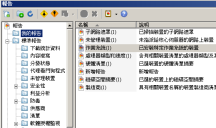使用報告
報告工具用於產生詳細報告,提供網路上裝置的重要資訊。 這個工具利用 Endpoint Manager 清單掃描公用程式收集和組織硬體和軟體資料,以產生實用且最新的報告。
其中有多種報告可供使用:
- 標準 (預先定義的) 報告:Endpoint Manager 提供的預設報告。
- 自訂報告:可定義唯一的一組資訊來產生報告的自訂報告。 您也可以使用整合的資料庫動態報告設計,自訂任何標準報告。
- Ad-hoc 報告:Endpoint Manager 的不同區域都提供自動產生的報告。 例如,您可以用滑鼠右鍵按一下查詢,然後按一下新增報告來根據查詢產生報告。
您可以排程報告,以便報告定期執行。 您可以排定報告使其發佈及儲存到核心伺服器上安全檔案共享位置,任何具有適當登入憑證的人員均可存取並檢視該報告。 您也可以排定發佈報告使其以電子郵件寄送給指定收件者。
啟動報告工具
按一下工具 > 報告/監視 > 報告。
在 Web 控制台中使用報告
按一下報告群組下的報告。
報告群組
開啟「報告」工具存取預先定義的報告。
報告以樹結構組織,以下列資料夾分組:
- 我的報告:目前使用者已經建立或從其他資料夾複製的報告。 這些一般是您定期執行及為自己所用而組織的報告。 您可以將報告組織到您建立的資料夾中。 管理員可以存取每個使用者的報告群組,並可以新增和移除報告。
- 標準報告:隨Endpoint Manager安裝的預先定義報告。 報告已預先格式化且已分配查詢屬性和圖表類型,可隨時使用。
- 公用報告:可供核心伺服器上所有使用者使用的自訂報告。
- 所有報告:可由目前使用者使用的所有報告。 此檢視包含一個「尋找」方塊,可在您鍵入搜尋字串並選擇一欄的情況下篩選報告清單。(例如,鍵入「license」並選擇「Description」欄可檢視與軟體授權有關的報告。 )
管理員可以檢視所有報告群組的內容。 具有報告權限的使用者也可以檢視、執行和發佈報告,但只能在其範圍內的裝置上進行。 具有報告設計器權限的使用者可以建立自訂報告。
報告會根據目前登入使用者的範圍和權限來執行。 如果使用者沒有權限可使用工具,則該使用者無法執行包含該工具的報告。 同樣地,出現在報告中的裝置是使用者的範圍所涵蓋的裝置。
報告來源
預先定義的報告會收集Endpoint Manager資料庫中的資料。 如果您建立自訂報告,您可以指定其他可用資料源來包含在報告中。
報告格式
執行報告時,可以使用下列其中一種格式儲存報告:
- HTML:標準 HTML。 您可以按一下 HTML 報告中的圖表,來檢視有關某項目的詳細資訊。
- 映像:點陣圖圖像檔案
- PDF:Adobe PDF 檔案
- XML:XML 格式的文字檔案
- DOC:Microsoft Word
- XLS:Microsoft Excel
在「報告」工具中排程報告時,可使用下列格式:
- PDF:Adobe PDF 檔案
- XLS:Microsoft Excel
- DOC:Microsoft Word
- CSV:逗號分隔值文字檔
報告的其他資源
如需使用 Endpoint Manager 和 Endpoint Security 報告的詳細資訊,請參閱 Ivanti 使用者社群文章: 回報常見問題。